Muchos usuarios tienen una impresora multifunción deEpson, HP, Brother, Lexmark, etc. con conexión W-Lan en su estudio en casa. Por supuesto, ahora es posible imprimir documentos, fotos, etc. directamente con el Samsung Galaxy S9 en una impresora de este tipo.
Pero para esto, generalmente debe instalar un controlador de impresora adecuado en el Samsung Galaxy S9 o usar uno de los complementos disponibles anteriormente.
Para ayudarlo a configurar su Samsung Galaxy S9 para imprimir en la impresora W-Lan, hemos escrito las siguientes instrucciones que lo guiarán a través del proceso de configuración:
Instale el controlador de impresora en Samsung Galaxy S9
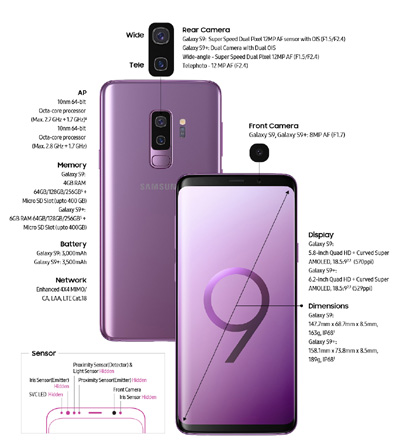
Navegue al siguiente menú en su Samsung Galaxy S9: Menú de aplicaciones -> Configuración -> Conexiones -> Otras configuraciones de conexión
Los siguientes complementos ya están instalados de fábrica:
- Epson
- Samsung
- HP
Si necesita otro controlador de impresora, presione"Agregar servicios". Luego será redirigido a Google Play Store, donde puede encontrar casi todos los controladores de impresora. Simplemente busque su dispositivo con el icono de lupa.
Después de haber instalado el controlador apropiado, aparece en el menú de arriba. Seleccione el controlador de la impresora para realizar más ajustes o configurar la impresora.
Imprima a través de W-Lan con el Samsung Galaxy S9
Simplemente abra un documento o una foto, etc. para hacerlo. Dependiendo de la aplicación utilizada para abrir el formato, la siguiente descripción puede diferir ligeramente.
1. Presione el botón "Compartir" o "Enviar" (¡importante! No presione Imprimir, pero suena divertido)
2. Desplácese por la lista de aplicaciones y seleccione su controlador de impresora. Para Epson, esto sería "Epson iPrint"
3. Por ejemplo, y luego siga las instrucciones del programa de impresora correspondiente. ¡Listo!
Ahora sabe cómo agregar un controlador de impresora al Samsung Galaxy S9 y luego imprimir desde él.